
総合振込・給与振込・賞与振込
総合・給与・賞与振込データを一括して作成することができます。
作成権限を持たないユーザは、振込データの作成を行うことはできません。
依頼データを作成したユーザ(「依頼者」といいます)と別に、依頼データの承認権限者(「承認者」といいます)を設定することができます。
承認権限を持つユーザが振込データを作成する場合は、承認者として自分自身を選択し、振込データの作成完了後、ログアウトせずに振込データの承認を行うことができます。
【振込指定日】
| 総合振込 給与・賞与振込 |
15営業日先まで |
| 総合振込 | − | 振込指定日の 1営業日前12:00まで |
|---|---|---|
| 給与・ 賞与振込 |
他行含む | 振込指定日の 3営業日前17:00まで |
| 当行本支店のみ | 振込指定日の 1営業日前12:00まで |
【振込データ ブラウザ受付・ファイル受付】
| ブラウザ受付 | ファイル受付 | |
|---|---|---|
| 総合振込 給与・賞与振込 |
○ (5,000件) |
○ (50,000件) |
※()内は1取引あたり作成できる件数
【登録可能口座数】
| 総合振込 給与・賞与振込 |
50,000口座 |
【照会可能期間】
| 総合振込 給与・賞与振込 |
最終操作日+70日間 |
《総合振込の振込データ作成》
・先方負担手数料は、マスターユーザまたは管理者ユーザが「[総合振込]先方負担(差引計算)手数料の設定・変更」により先方負担手数料情報を設定後にご利用ください。
・先方負担手数料を設定すると、振込データ作成時に、差引する手数料を入力する必要がなくなります。
振込ファイルの再送・削除
振込ファイルの受付完了後、エラーまたは承認者による差戻しとなった振込ファイルを、再度確定依頼することができます。また、振込データを削除することもできます。
「業務選択」画面が表示されますので、取引種別に応じ、[総合振込]または[給与・賞与振込]ボタンをクリックしてください。
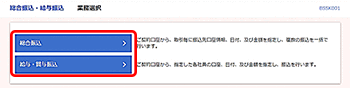
[作成中外部ファイルの再送・削除]ボタンをクリックしてください。
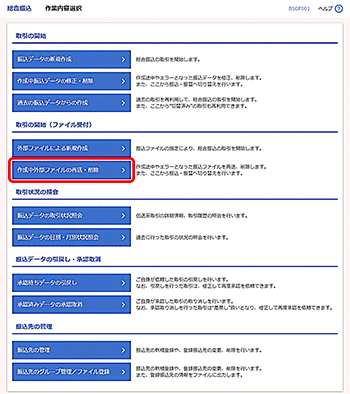
対象のファイルを選択し、[再送]ボタンをクリックしてください。
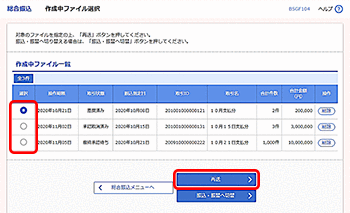
[削除]ボタンをクリックすると、「作成中ファイル削除」画面が表示され、ファイルを削除することができます。
総合振込の場合、[振込・振替へ切替]ボタンをクリックすると、「切替対象選択」画面が表示され、振込・振替に切替えることができます。
給与・賞与振込の場合、[総合振込へ切替]ボタンをクリックすると、「切替確認」画面が表示され、総合振込に切替えることができます。
ファイル名を入力のうえ、ファイル形式を選択し、[ファイル再送]ボタンをクリックしてください。
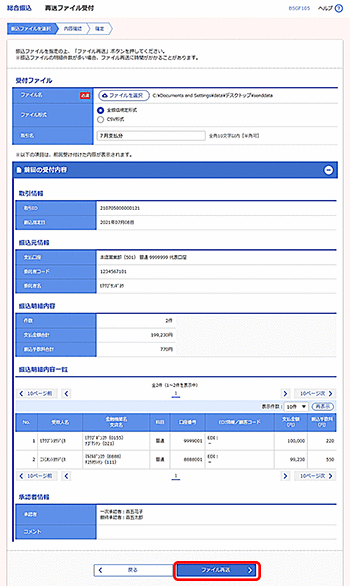
[ファイルを選択]ボタンをクリックすると、ファイル選択ダイアログからファイル名を設定することができます。ファイル名には、「.exe」ファイル等の実行可能ファイル形式のファイルを指定しないでください。
取引名はお客さま任意の文字列を入力することができます。
取引名が未入力の場合は、「○○月○○日作成分」として登録されます。
内容をご確認後、承認者を選択し、[確定]ボタンをクリックしてください。
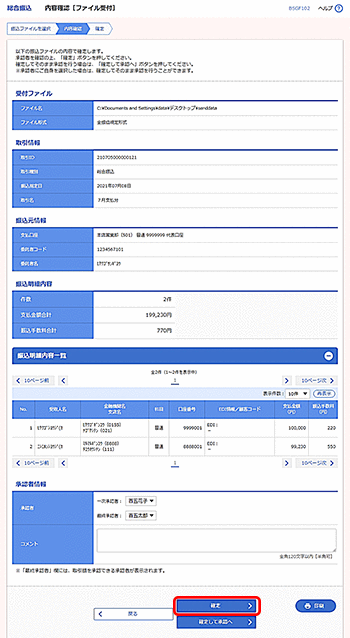
コメントの入力は省略することができます。
確定後の承認待ちデータを修正する場合は、引戻しの処理が必要です。
データの引戻方法については「承認待ちデータの引戻し」をご参照ください。
承認権限のあるユーザで、自身を承認者として設定した場合、[確定して承認へ]ボタンをクリックすると、続けて振込データの承認を行うことができます。
[印刷]ボタンをクリックすると、印刷用PDFファイルが表示されます。
ご確認後、[トップページへ]ボタンをクリックすると、「トップページ」画面へ戻ることができます。
ご依頼の内容は、総合振込または給与・賞与振込「作業内容選択」画面の[振込データの取引状況照会]ボタンから確認することができます。
[印刷]ボタンをクリックすると、印刷用PDFファイルが表示されます。



